홈 오피스용 데스크탑을 선택하는 방법
게시 됨: 2021-11-11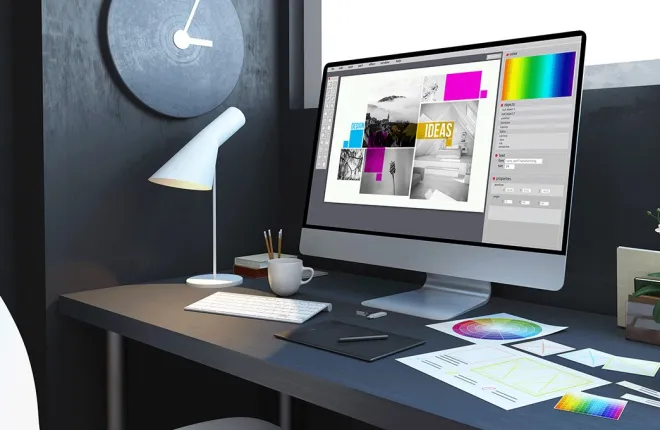
데스크탑 PC가 노트북보다 홈 오피스에 더 적합하다고 결정했다면 완벽한 선택에 한 걸음 더 가까워진 것입니다. 그러나 데스크탑 PC에는 고려할 수 있는 옵션이 너무 많아서 최선의 선택으로 압축하기가 어려울 수 있습니다. 잘못된 구매로 인해 부적합한 PC를 구입하여 곧 업그레이드해야 하거나 아직 활용되지 않은 잠재력이 있는 장치에 너무 많은 돈을 지출하게 될 수 있습니다.
이 가이드에서는 PC를 구입할 때 무엇을 확인해야 하는지에 대한 몇 가지 지침을 제공합니다. 불행히도 무엇이든 실행할 수 있도록 가장 비싼 장치를 구입하는 것을 고려하지 않는 한 PC에 모든 용도에 맞는 단일 크기는 없습니다. 스포일러 경고: 최고의 옵션의 가격은 $10,000가 넘을 수 있습니다.
다행히도 우수한 데스크탑을 구입하기 위해 그렇게 많은 돈을 쓸 필요는 없지만 업무나 취미 요구 사항과 같은 다양한 요인에 따라 비용이 달라질 수 있습니다.

사무실에 적합한 데스크탑 사양 선택
빠른 링크
가장 먼저 결정해야 할 것 중 하나는 사무 업무 요구 사항입니다. 이는 시스템 사양 요구 사항을 결정하므로 데스크탑 PC를 구축하거나 구매하기 위한 기준이 됩니다.
눈의 피로를 위한 최고의 모니터
데스크탑 PC에는 노트북만큼의 휴대성은 없지만 더 나은 성능과 더 많은 사용자 정의 옵션으로 이를 보완합니다. 데스크탑의 경우, 어디를 봐야 할지 안다면 완벽한 선택을 찾을 가능성이 가장 높습니다. 차선책이라도 놀라운 효과를 발휘하고 문제 없이 작업을 완료하는 데 도움이 될 수 있습니다.
데스크탑의 핵심 부분 중 하나는 마더보드입니다. 불행하게도 선택한 마더보드가 CPU, GPU, RAM 및 스토리지와 함께 작동할 수 있는지 확인해야 하기 때문에 일반적으로 마지막에 구입합니다.
가벼운 사무 및 검색
브라우징이나 워드 프로세싱에만 PC를 사용한다면 그에 맞는 높은 사양이나 예산이 필요하지 않습니다. 최신 세대 CPU는 덜 까다로운 응용 프로그램을 통해 강력한 성능과 확대 기능을 제공할 수 있습니다. Intel Pentium, AMD A8 또는 A10 시리즈, Ryzen 3 등이 여기서는 잘 작동할 수 있습니다.
최고의 게임 테이블
자세히 알아보기



몇 가지 프로그램만 사용한다면 8코어 시스템을 사용할 이유가 없습니다. 듀얼 코어, 고주파수(시스템 사양에 언급된 GHz) CPU는 대개 잘 작동합니다. 이러한 CPU에는 게임이 아닌 대부분의 프로그램이나 편집 프로그램을 실행할 수 있는 온보드 그래픽이 있는 경우가 많습니다. 일부 A10은 강력한 온보드 그래픽으로 인해 게임을 실행할 수도 있지만, 잠재적인 게임은 이전 타이틀로 제한됩니다.
이런 종류의 작업에 있어서 더욱 중요한 사양은 RAM과 장기 메모리가 될 것입니다. 최상의 결과를 얻으려면 최소 4GB 또는 8GB RAM을 사용하는 것이 좋습니다. 이 최소값은 운영 체제가 원활하게 실행되고 프로그램을 위한 충분한 메모리가 남아 있는지 확인합니다.
웹 브라우저는 특히 RAM을 많이 차지할 수 있으므로 항상 크기를 늘리는 것이 좋습니다. 다행히 요즘 RAM은 비교적 저렴하기 때문에 예산에 큰 부담을 주지는 않습니다.
장기간 보관하려면 SSD를 사용하는 것이 가장 좋습니다. 최소한 OS에 전원을 공급하면 더 나은 부팅 및 실행 시간을 보장할 수 있습니다. 1TB 이상의 스토리지가 필요한 경우 저용량 SSD와 고용량 HDD를 결합하여 두 가지 장점을 모두 누리는 것을 고려해 보세요.
멀티태스킹 또는 사진 편집
좀 더 "oomph!"가 필요하다면 까다로운 프로그램의 경우 몇 가지 사양을 업그레이드해야 합니다.
코어 수가 적다는 것은 최적의 멀티태스킹에 미치지 못함을 의미하므로 여기서 CPU는 병목 현상 중 하나가 됩니다. 이러한 이유로 Intel i5(이상) 또는 Ryzen 5(이상)가 더 잘 작동합니다. AMD Ryzen 프로세서는 가격 대비 성능 비율로 호평을 받고 있으며 시중 최고의 통합 그래픽 옵션 중 일부를 포함하고 있습니다. 작업에 별도의 비디오 카드가 필요하지 않은 경우 Vega 그래픽을 갖춘 우수한 Ryzen CPU가 필요한 모든 것이 될 수 있습니다.
다른 시스템 요구 사항의 경우 더 엄격한 메모리 요구 사항으로 인해 사진 편집 소프트웨어가 제대로 실행되도록 16GB RAM으로 업그레이드하는 것이 좋습니다. 장기 스토리지 측면에서는 몇 TB의 SSD 스토리지가 필요할 가능성이 높으며 이로 인해 데스크톱 가격이 상당히 높아질 것입니다. 그러나 로딩 속도 이점은 투자 가치가 있습니다.
비디오 편집, 게임, 소프트웨어 디자인 또는 다목적 빌드
업무와 여가 모두를 위해 데스크탑을 사용할 계획이라면 한 단계 더 발전시켜 다재다능한 장치에 투자하는 것이 좋습니다. 400달러짜리 CPU는 일반적으로 힘든 CAD 작업이나 편집을 하지 않는 사람에게는 과잉이기 때문에 CPU는 특정 지점이 지나면 여기서 무게를 끌지 않습니다.
게임과 같이 그래픽을 많이 요구하는 소프트웨어로 작업할 계획이라면 별도의 그래픽 카드에 투자해야 합니다. 귀하가 원하는 빌드는 귀하의 필요와 예산에 따라 크게 달라집니다. 대규모 칩 부족으로 인해 새로운 그래픽 카드를 찾기가 어려워 MSRP(권장 소매 가격)보다 두 배 이상 비싸게 됩니다. 그러나 2GB 온보드 메모리를 갖춘 몇 가지 좋은 그래픽 카드를 찾을 수 있습니다(RAM과 혼동하지 마세요). GTX 1060 또는 RX 5000 시리즈 그래픽은 편집 및 게임 요구 사항 모두에 맞게 쉽게 무게를 감당할 수 있습니다.
소프트웨어 설계 도구나 고급 CAD와 같이 매우 까다로운 프로그램으로 작업하는 경우 32GB RAM으로 업그레이드해야 할 가능성이 높습니다. 얼마나 필요한지 확인하는 가장 좋은 방법은 업무에 필요한 프로그램을 비축하고 시스템 요구 사항을 살펴보는 것입니다. 장기 저장의 경우 일반적으로 대용량 HDD가 장착된 1TB 또는 2TB SSD로 충분하지만, 예산이 있고 매일 엄청난 파일 크기로 작업한다면 자유롭게 업그레이드할 수 있습니다.
데스크탑 PC 타워 및 올인원
PC의 외관, 필요한 책상 공간 등 PC를 고려할 때 찾을 수 있는 사항에는 제한이 거의 없습니다. 기존 타워는 부피가 클 수 있지만 새로운 디자인에는 공간을 거의 차지하지 않고 일부는 화면에 내장된 PC가 포함됩니다. 다음은 각 디자인 선택에서 기대할 수 있는 사항에 대한 간략한 분석입니다.

일반(전체) 데스크탑 타워
Windows OS를 실행하는 데스크탑 PC의 가장 일반적인 형태는 타워입니다. 크기와 공간 요구 사항에는 몇 가지 변형이 있지만 타워에는 무엇을 넣어야 하는지에 따라 선택할 수 있는 옵션이 많습니다.

평균적으로 일반 타워 구축은 내부의 모든 부품을 손보지 않고도 쉽게 장착할 수 있기 때문에 해당 사양에 비해 가장 비용 효율적입니다. 또한 타워에는 팬과 공기 순환을 위한 구멍이 여러 개 있으므로 최상의 온도 제어가 가능합니다. 일반적으로 이동할 계획이 없는 고성능 장치가 필요한 경우 선택하는 것이 좋습니다.
소형 타워
엄격한 사양 요구 사항이 없다면 소형 폼 팩터 타워가 좋은 선택이 될 수 있습니다. 가장 큰 PC 부품 중 하나인 전용 그래픽 칩을 사용하지 않으므로 미니 타워를 사용하면 책상 공간을 절약할 수 있습니다. 이 타워는 원시 전력 출력을 크게 희생하지 않고 작은 마더보드와 필요한 모든 부품에 맞도록 설계되었습니다. 온도 제어가 문제가 되지만, 이러한 장치는 최고급 소프트웨어를 실행하지 않기 때문에 그다지 큰 문제는 아닙니다.
미니 타워
데스크탑 PC에서 휴대성을 최대한 활용하고 싶다면(적어도 모니터와 주변 장치를 끌지 않고) 미니 PC가 그 효과를 발휘할 것입니다. 가장 작은 것은 모든 치수에서 길이가 5인치 미만일 수 있으며 현재 세대 사양을 쉽게 담을 수 있습니다. 일부 게임에도 사용할 수 있는 견고한 통합 그래픽을 갖춘 i5 코어를 가질 수 있습니다.
미니 타워는 일반적으로 메모리나 저장 측면에서 어려움을 겪기 시작합니다. 또한 거의 항상 사전 구축된 시스템이므로 더 많은 전력이 필요할 때 특정 하드웨어 부분을 다시 업그레이드하는 것이 어려울 수 있습니다. 크기 제약으로 인해 저사양 CPU와 SSD 1개로 제한됩니다.

올인원
가장 인기 있는 올인원 시스템 중 하나는 iMac입니다. 올인원을 사용하면 모든 하드웨어 부품이 화면 뒷면에 들어가므로 기본적으로 모니터를 PC로 사용할 수 있습니다. Mac은 신뢰성이 높으며 사무용으로 뛰어난 시스템 사양을 갖추고 있습니다. 이들의 게임 성능은 일반적으로 부진하며 일부 비주류 회사 소프트웨어의 경우 Windows 기반 빌드를 사용하는 것이 더 나을 수도 있습니다.
운 좋게도 올인원 빌드가 더욱 대중화되었으며 Windows 또는 Linux OS를 강화할 수 있는 몇 가지 탁월한 선택이 있습니다.
올인원 제품을 고려할 때 고려해야 할 요소는 가격 대비 성능 비율입니다. 이러한 시스템은 종종 노트북급 하드웨어를 사용하며 전체 PC가 일반적으로 모니터 내부에 들어가야 하기 때문에 온도 제어에 문제가 있습니다. 반면 올인원에는 모니터가 붙어 있다는 점은 축복이기도 하고 저주이기도 하다. 별도의 모니터를 구입할 필요가 없으며 책상 설정을 위해 대부분 무선으로 전환할 수 있지만 PC를 정밀 검사하지 않으면 더 크거나 더 나은 모니터를 얻을 수 없습니다.

외침: USB PC
PC에 대한 가장 흥미로운 옵션 중 하나는 USB PC 스틱입니다. 이는 이동 중에도 적절한 컴퓨팅 성능을 제공할 수 있기 때문에 PC의 현재 한계에 속합니다. 스틱에는 일반적으로 소형 CPU, OS 구동을 위한 최소 메모리 용량, 일부 파일 저장 기능이 있으며 검색이나 가벼운 작업을 위해 모든 모니터를 진정한 PC로 전환할 수 있습니다.
USB PC의 모든 이점과 함께 최소한의 사양으로 인해 휴대성이 필요한 경우 일반적으로 노트북을 구입하는 것이 더 좋습니다.
사전 제작 대 DIY
이러한 모든 옵션을 고려할 때 한 걸음 물러나는 것이 도움이 될 수 있습니다. 매일 기본 프로그램을 실행할 수 있는 괜찮은 PC를 찾고 있다면 주목받는 장치를 구입할 필요가 없습니다. 또한 어떤 CPU가 GPU와 가장 잘 어울리는지 조사하는 데 몇 시간 또는 며칠을 소비할 필요가 없습니다. 편리한 쇼핑 경험을 원한다면 가장 좋은 옵션 중 하나는 사전 구축된 PC입니다.
이들은 다양한 모양과 형태로 나타납니다. 적당한 예산의 경우 사전 구축된 시스템과 DIY 간의 가격 차이는 최소화됩니다. 어떤 경우에는 회사 정책, 제조 또는 빈번한 할인으로 인해 사전 빌드가 더 비용 효율적일 수 있습니다.
사전 구축된 시스템에는 OS도 함께 제공되므로 작업 도구를 즉시 다운로드하고 설치할 수 있습니다. 또한 PC 자체를 조립할 필요가 없습니다. 이는 일부 사람들에게는 스트레스가 될 수 있으며, 잘못 조립한 경우 위험할 수도 있습니다.
그러나 사전 빌드를 구매할 때는 옵션이 더 제한됩니다. 일반적으로 메모리와 스토리지에 포함되지만, 귀하의 필요에 맞는 확실한 옵션이 있을 수 있습니다.
DIY 경로를 선택하는 경우 가장 큰 이점은 원하는 대로 PC를 맞춤 설정할 수 있다는 것입니다. 또한 구매할 부품을 정확하게 선택할 수도 있습니다. 특정 부품을 구입하는 옵션은 그래픽 카드의 경우 특히 중요합니다. 여러 모델이 크게 다르지만 여전히 기본 모델로 간주되기 때문입니다.
데스크탑 PC 모니터
노트북에 비해 데스크톱 PC의 가장 큰 장점 중 하나는 화면이 크다는 것입니다. 근무일 내내 작은 노트북 화면을 보는 것은 멀리서 큰 화면을 보는 것보다 더 피곤할 수 있습니다. 그러나 모든 모니터가 동일하게 생성되는 것은 아닙니다. 모니터를 선택할 때 고려해야 할 두 가지 주요 사항이 있습니다.
해결
최신 모니터의 가장 일반적인 해상도는 Full HD(FHD)로 알려진 1920x1080p입니다. 실제로 요즘에는 더 적은 기능을 제공하는 모니터를 찾기가 어려울 것이며 대부분의 프로그램은 HD 이상의 해상도에 맞춰져 있습니다.
경험상 이미지 선명도는 화면 해상도가 높을수록 높아지지만 화면이 커지면 낮아집니다.
예술, 디자인 또는 많은 비디오 편집 작업을 수행하는 작업자의 경우 Full HD 해상도가 너무 낮아 모든 세부 사항을 표시할 수 없습니다. 이러한 경우 일반적으로 가격대가 더 높지만 QHD(2560x1440p), UHD(3840x2160p) 또는 4K(4096x2160p)를 선택하는 것이 더 좋습니다.
일반적으로 실제 4K 모니터는 가장 흔하지 않으며 일반적으로 고품질 디지털 제작 및 영화에 사용됩니다. 그러나 실제로 UHD 해상도를 갖춘 4K 모니터를 시중에서 찾을 수 있습니다.
화면 크기
고려해야 할 또 다른 측면은 PC 화면의 크기입니다. 데스크탑과 함께 사용하기 위해 새 모니터를 구입해야 하는 경우 원하는 만큼 크기를 늘릴 수 있습니다. 그러나 일반적으로 24, 27 또는 32인치를 사용하는 것이 좋습니다. 이 세 가지 크기는 가장 일반적이며 최적의 근거리 및 원거리 시야각을 제공합니다. 일반적으로 대형 화면을 수용하면서도 시력 손상 없이 모든 것을 보려면 더 넓은 테이블이 필요합니다.
보너스: 다중 스크린 시스템
대부분의 작업 요구 사항에는 모니터가 두 개 이상 필요하지 않습니다. 그러나 두 번째 모니터를 구입할 여유가 있다면 생산성을 크게 높일 수 있습니다. 두 번째 모니터는 화상 회의 중에 회의 화면에서 벗어나지 않고도 필수 프로그램을 화면에 유지하는 데 도움이 됩니다. 또한 여러 애플리케이션을 동시에 더 쉽게 저글링할 수 있습니다.
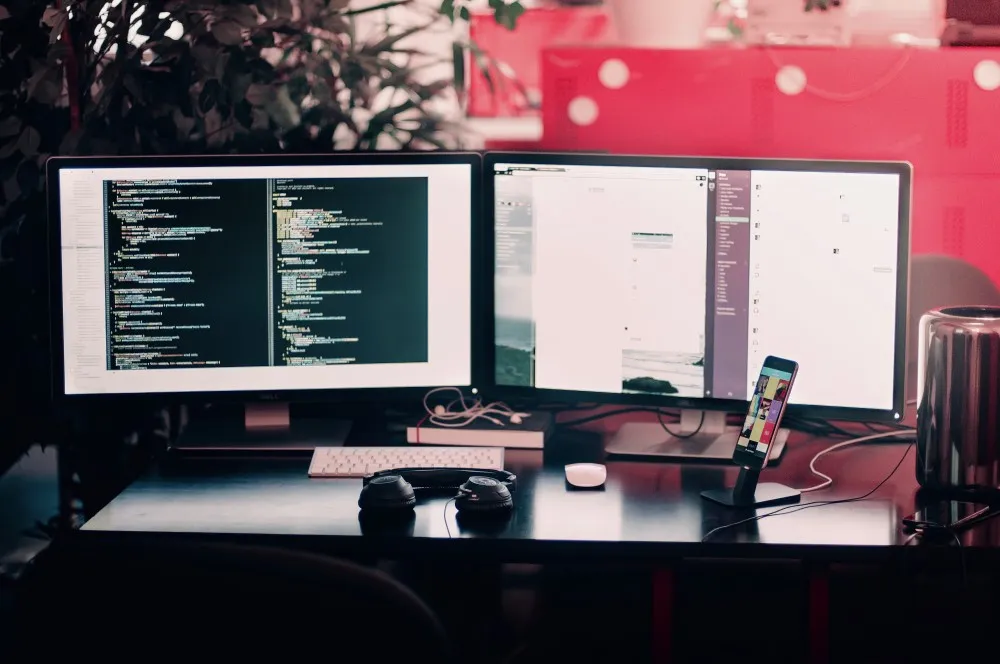
주변기기
적합한 데스크탑과 모니터를 선택하거나 올인원을 선택한 후 마지막으로 해야 할 일은 주변 장치를 선택하는 것입니다.
키보드와 마우스
노트북을 사용하지 않기 때문에 키보드와 마우스를 준비해야 합니다. 원하는 유형과 디자인은 전적으로 귀하에게 달려 있으며 몇 가지 훌륭한 옵션이 있습니다.
가장 일반적인 형태에는 유선 여부에 관계없이 표준 QWERTY 키보드와 3버튼 마우스가 포함됩니다. 키보드와 마우스는 전력 요구 사항이 낮습니다. 즉, 무선 키보드와 마우스는 문제 없이 몇 달 동안 작동할 수 있으며 일부는 내부 충전식 배터리를 사용합니다.
더 다양한 것을 원한다면 대체 키보드 설정과 프로그래밍 가능한 마우스를 찾아보세요. 대체 키보드 또는 인체공학적 키보드는 다양한 키보드 레이아웃을 사용하고, 다른 버튼이 있거나, 심지어는 다른 물리적 모양도 사용하여 타이핑을 간소화합니다. Windows 설정에서 바로 DVORAK 또는 키보드 버튼 레이아웃을 에뮬레이션할 수 있습니다. 그러나 인체 공학적 키보드는 익숙해지는 데 더 많은 시간이 필요하며 대부분의 사람들이 사용하는 것과는 상당히 다른 입력을 하는 경우가 많습니다.
